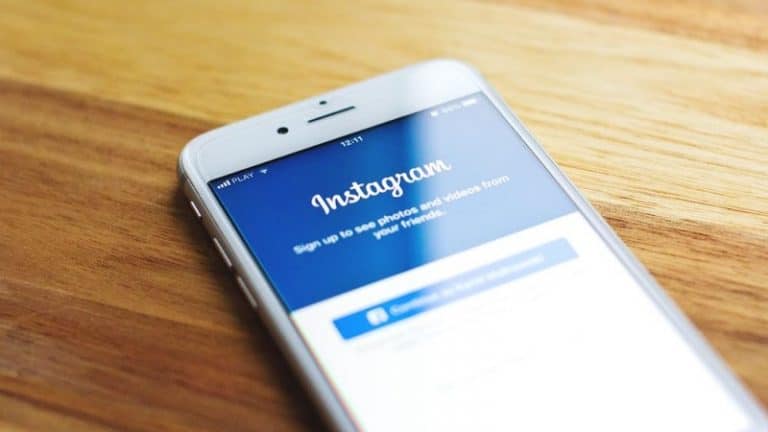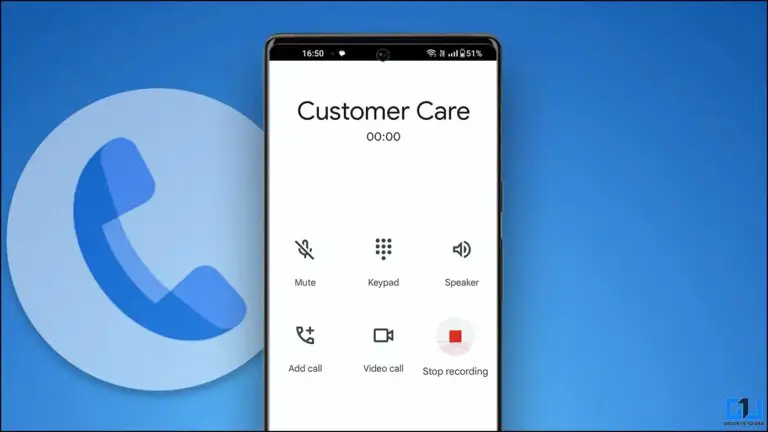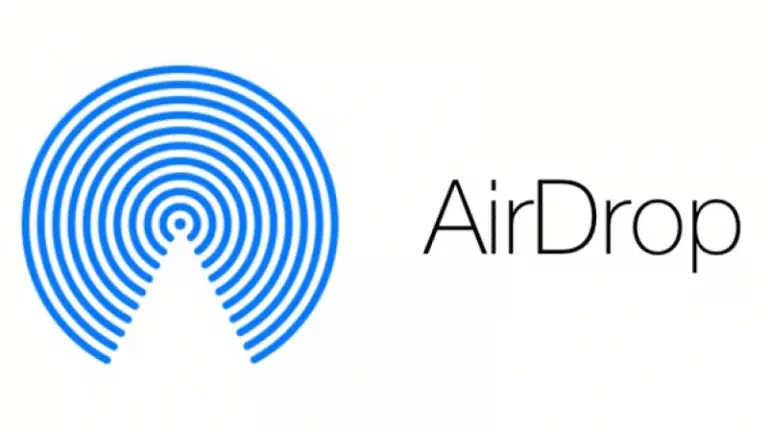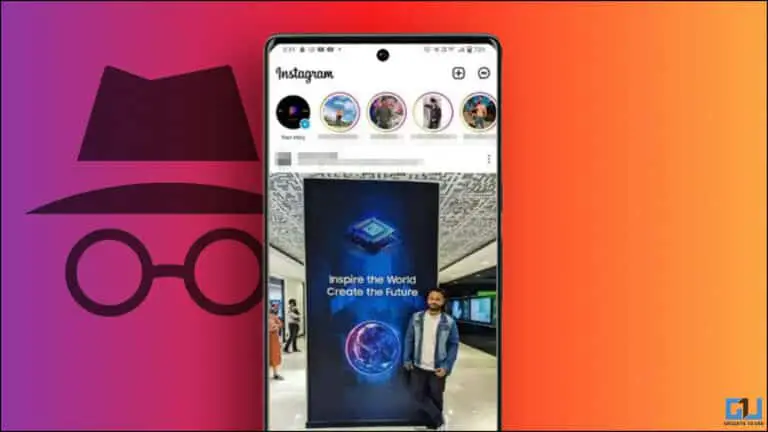Jak získat ID volajícího na celou obrazovku pro hovory iPhone v systému iOS 14
S iOS 14, Apple představil bannerová oznámení pro hovory. Pokud používáte svůj iPhone, dostanete v horní části místo ID volajícího na celou obrazovku pro příchozí hovory oznámení. I když je tato funkce docela praktická, některým lidem se nemusí líbit. Proto jsme zde s rychlým průvodcem, jak můžete získejte obrázek kontaktu nebo ID volajícího na celou obrazovku pro volání iPhone v iOS 14.
Možná vás bude zajímat: nejlepší levné sportovní hodinky
Získejte fotografii kontaktu nebo ID volajícího na celou obrazovku pro hovory iPhone na iOS 14
Povolte příchozí hovory na celou obrazovku v systému iOS 14
- Odemkněte svůj iPhone a otevřete nastavení app.
- Zde přejděte dolů a klikněte na telefon.
- Jakmile jste v nastavení telefonu, klikněte na Příchozí hovory.
- Klikněte na Celá obrazovka změnit z Banneru na celou obrazovku.
- Zavřete nastavení.
A je to. Tím se na vašem iPhonu aktivuje tradiční obrazovka příchozích hovorů na celou obrazovku a nyní uvidíte obrázky kontaktů na celou obrazovku pro příchozí hovory. Všimněte si, že FaceTime a hovory z jiných aplikací pro hlasové hovory a videohovory se místo banneru zobrazí také na celou obrazovku.
Nastavit kontaktní fotografie pro ID volajícího na celou obrazovku v systému iOS 14
Díky kontaktním fotkám vypadají oznámení o volání na celou obrazovku ještě lépe. Pokud si tedy chcete přizpůsobit upozornění na hovory svých přátel, rodiny nebo kolegů, můžete nastavit jejich fotografii kontaktu, která se bude zobrazovat během příchozích hovorů.
- Otevřete na svém iPhone aplikaci Kontakty.
- Přejděte na kontakt, pro který chcete nastavit fotografii.
- Klikněte na něj editovat tlačítko v pravém horním rohu.
- Pak klikněte na tlačítko Přidejte obrázek a stiskněte Galerie ikona.
- Vyberte fotografii z knihovny fotografií.
- Přesuňte a změňte velikost fotografie tak, aby odpovídala kruhu.
- kohoutek hotový uložit změny.
Když vám příště zavolá osoba, ke které jste přidali fotografii, zobrazí se její fotografie na vašem iPhone na celé obrazovce vedle kontaktních údajů.
Fotografie se místo celé obrazovky zobrazují v malých kruzích?
Pokud jste upgradovali verzi pro iOS nebo synchronizovali kontakty z Googlu, mohou se fotografie při příchozím hovoru místo celé obrazovky zobrazit jako malý kruh. Pokud k tomu dojde, stačí přejít na stránku kontaktu a upravit stávající pohyb fotografie nebo jej mírně změnit, aby váš iPhone věděl, že fotografie byla nějakým způsobem změněna. “Další. To pro mě vyřešilo problém.
balíček
Šlo o to, jak povolit ID volajícího na celou obrazovku pro hovory na iPhone se systémem iOS 14. Kromě toho jsme také zmínili kroky pro nastavení kontaktních fotografií pro oznámení o volání na celou obrazovku. Osobně dávám přednost bannerovým upozorněním, protože nepřerušují probíhající práci, ale je to vaše volba na konci dne. Dejte mi vědět, pokud máte nějaké pochybnosti v níže uvedených komentářích.
Přečtěte si také 2 způsoby, jak skrýt fotografie a videa na iPhonu.
Mohlo by se Vám také líbit: Nejlepší laserová rytina/řezačka
Další tipy najdete na neuf.tv